Cet article vous explique comment synchroniser vos contacts de l’iPhone avec le Mac, en examinant trois façons différentes de le faire. Il examine également les raisons pour lesquelles vos contacts peuvent ne pas être synchronisés.
Comment synchroniser les contacts de l’iPhone avec le Mac
Le moyen le plus rapide de synchroniser vos contacts entre votre iPhone et votre Mac est d’utiliser iCloud. Le service de stockage en nuage est intégré à tous les produits Apple, ce qui facilite le transfert de données entre les appareils. Voici comment synchroniser les contacts de votre iPhone avec votre Mac à l’aide d’iCloud.
Vous devez être connecté au même compte iCloud sur les deux appareils.
Sur votre iPhone, appuyez sur Réglages.
Touchez le nom de votre profil en haut de la liste.
Touchez iCloud.
Activez l’option Contacts.
Appuyez sur Fusionner.
Sur votre Mac, cliquez sur l’icône Apple dans le coin supérieur gauche.
Cliquez sur Préférences Système.
Cliquez sur Apple ID.
Cochez Contacts.
Vos appareils vont maintenant synchroniser leurs contacts.
Comment transférer par AirDrop des contacts d’un iPhone à un Mac ?
Si vous ne souhaitez synchroniser que quelques contacts sur votre Mac, plutôt que la totalité de votre liste de contacts, il est plus facile de les déposer par AirDrop. Voici la marche à suivre.
Vous devrez le faire pour chaque contact, c’est pourquoi nous ne le conseillons que pour le partage de quelques détails.
Sur votre iPhone, appuyez sur Contacts.
Trouvez le contact que vous souhaitez partager et appuyez dessus.
Faites défiler vers le bas et appuyez sur Partager le contact.
Appuyez sur AirDrop.
Appuyez sur le Mac avec lequel vous souhaitez le partager.
Comment synchroniser les contacts de l’iPhone avec le Mac à l’aide d’un câble USB ?
Si vous préférez synchroniser les contacts de votre iPhone avec Mac par une méthode plus manuelle, par exemple en branchant l’appareil à votre ordinateur, c’est également possible, bien que ce ne soit généralement pas aussi pratique que d’utiliser iCloud. Voici comment procéder.
Vous ne pouvez utiliser cette méthode que si vous n’utilisez pas déjà iCloud pour synchroniser les contacts.
Connectez votre iPhone à votre Mac à l’aide d’un câble USB.
Vous devrez peut-être cliquer sur Trust sur les deux appareils pour pouvoir vous » voir » mutuellement.
Sur le Mac, cliquez sur Info.
Cliquez sur Remplacer les contacts pour synchroniser les contacts sur votre Mac.
Cliquez sur Appliquer.
Les contacts seront désormais automatiquement mis à jour chaque fois que vous connecterez votre iPhone à votre Mac.

Pourquoi les contacts de mon iPhone ne se synchronisent-ils pas ?
Si les contacts de votre iPhone ne se synchronisent pas avec votre Mac, il y a quelques raisons principales pour lesquelles cela peut être le cas. Voici un aperçu de celles-ci.
Vous êtes hors ligne. Si l’un de vos appareils ou les deux sont hors ligne, vous ne pourrez pas synchroniser vos contacts tant qu’ils ne seront pas à nouveau connectés.
Vos appareils sont connectés à des comptes iCloud différents. Vous devez avoir l’iPhone et le Mac connectés au même compte iCloud pour synchroniser les contacts.
Votre espace de stockage iCloud est plein. Si votre espace de stockage iCloud est épuisé, vous ne pourrez pas synchroniser vos contacts. Libérez de l’espace ou mettez votre espace de stockage à niveau pour résoudre ce problème.
Comment forcer la synchronisation de vos contacts
Si vos contacts ne semblent pas se synchroniser automatiquement alors qu’ils sont correctement configurés, ouvrez Contacts sur votre iPhone, puis faites glisser vers le bas depuis le haut de l’écran pour forcer une actualisation.
Vous pouvez également essayer de redémarrer votre téléphone.
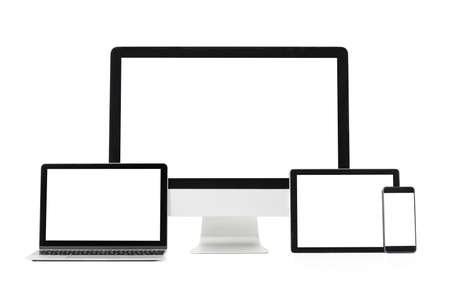
Salut,
Top pour utiliser mon Mac facilement.
Génial ce site. je vais revenir.
Génial de synchroniser et de toujours avoir les mêmes contacts sur tous mes appareils.